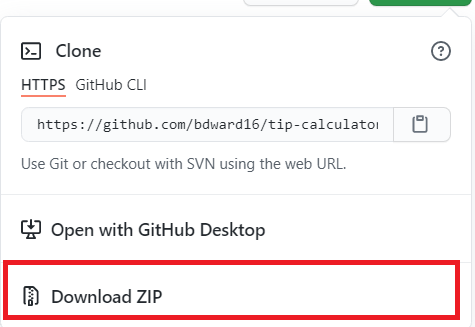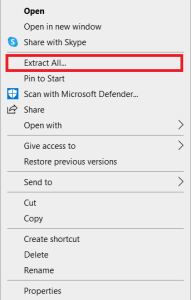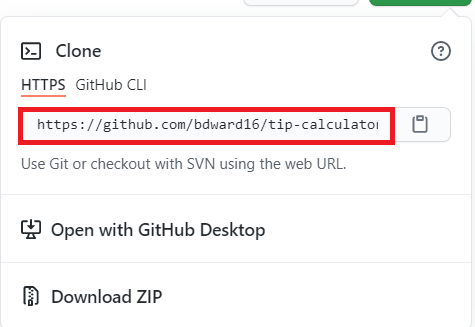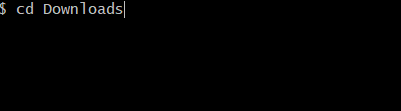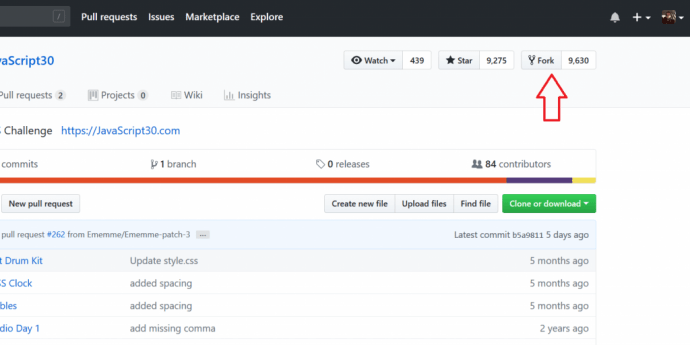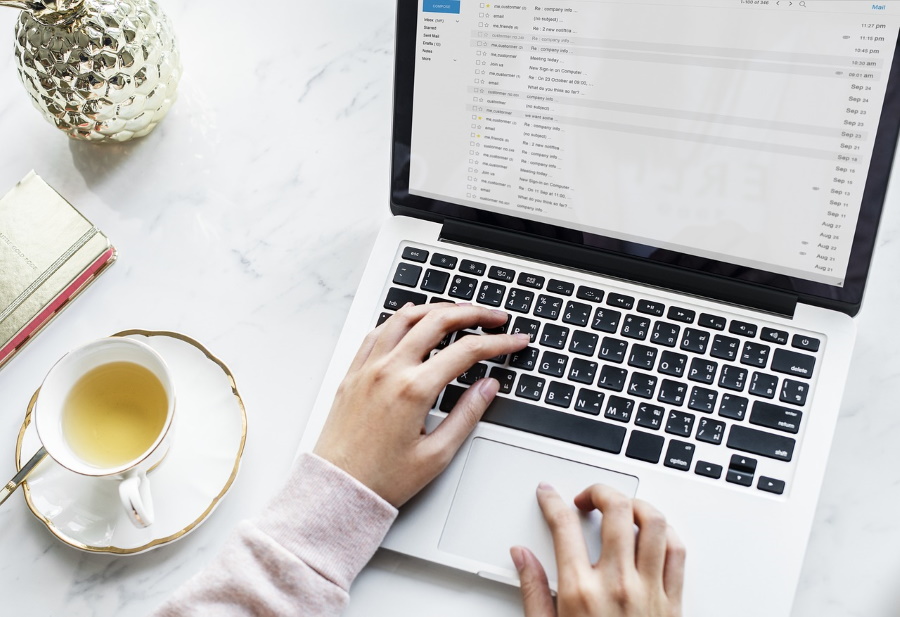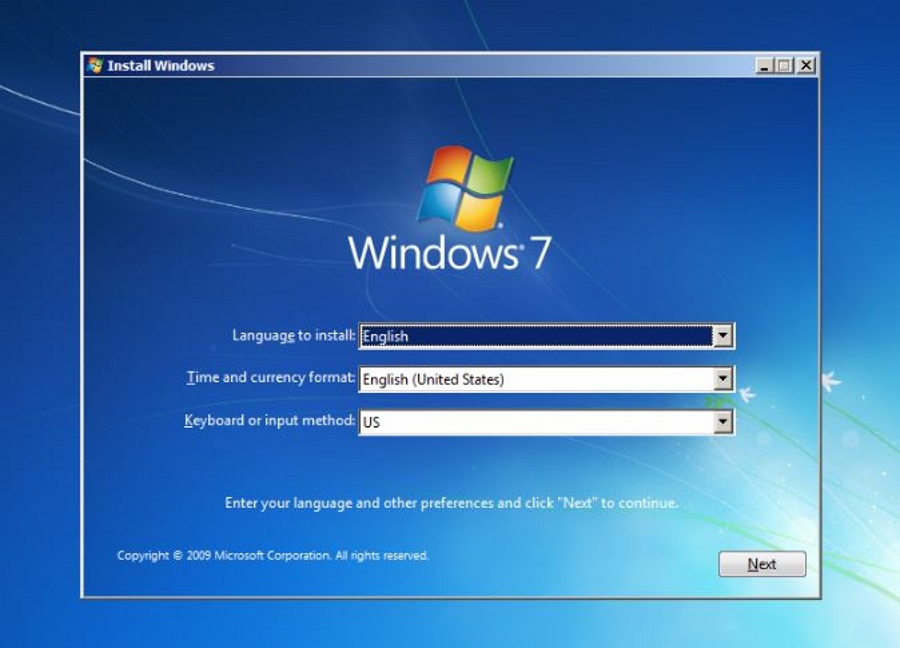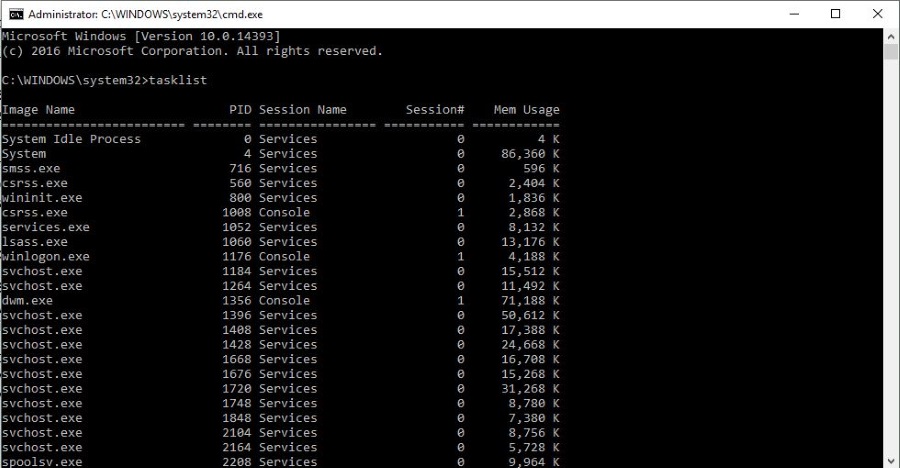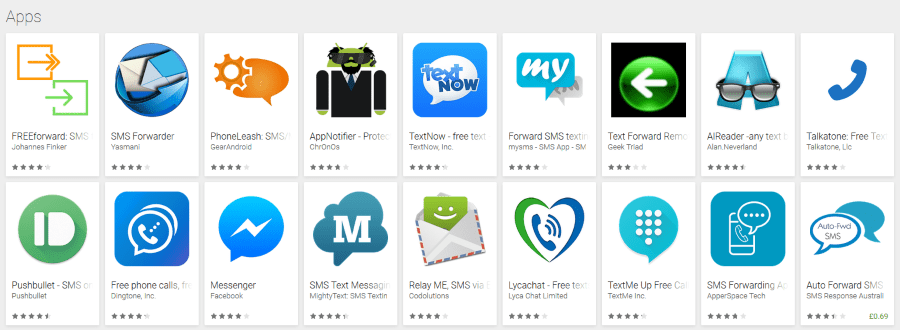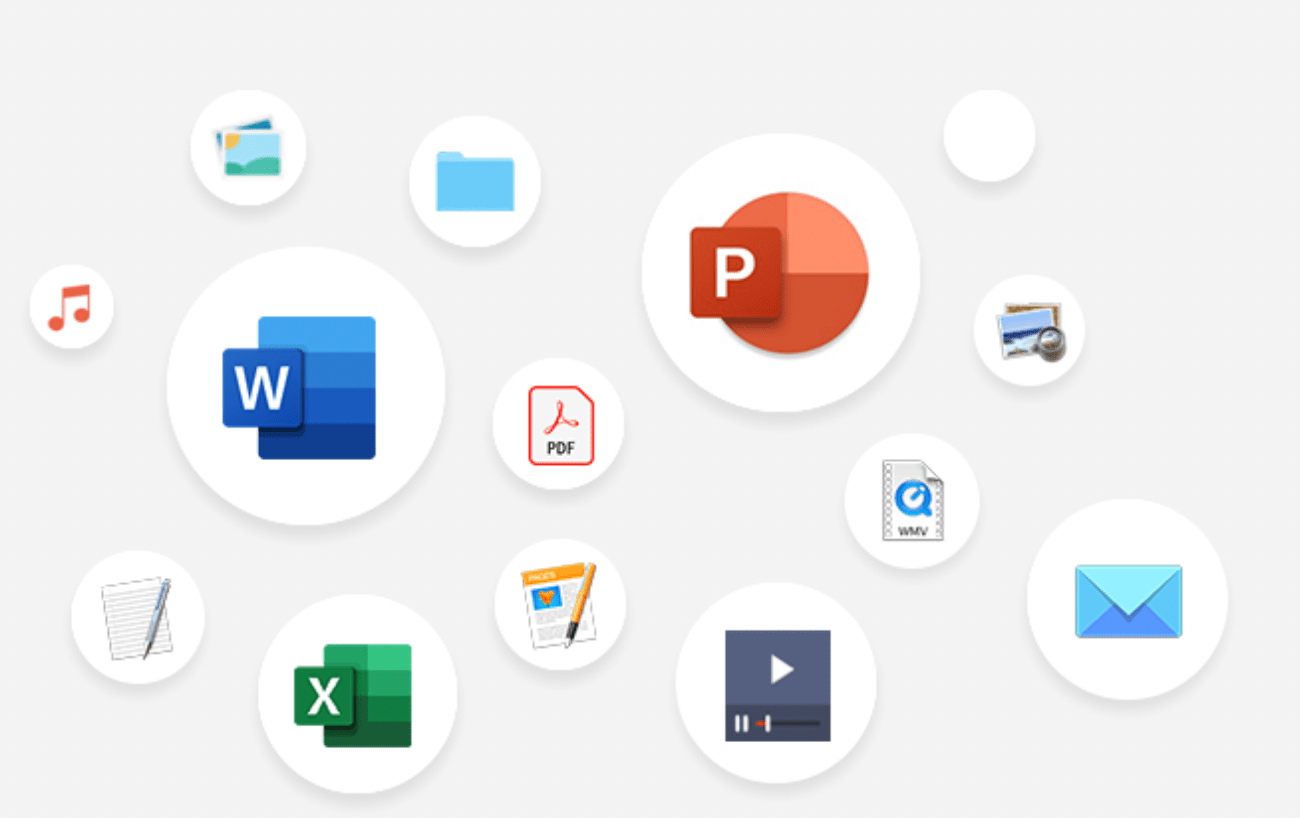이전에 GitHub를 사용한 적이 있다면 플랫폼에서 파일을 다운로드하는 방법이 즉시 명확하지 않다는 것을 알고 있습니다. 직접적인 파일 공유가 아니라 개발을 위한 것이기 때문에 더 복잡한 플랫폼 중 하나입니다. 물론 GitHub의 가장 큰 장점 중 하나는 모든 공개 리포지토리가 오픈 소스이며 사람들이 기여하도록 권장된다는 것입니다. 비공개 리포지토리가 있지만 일반적으로 코드가 표시되는 것을 원하지 않는 비즈니스 내에서 개발 목적으로 사용됩니다. 대중에 의해. 그러나 GitHub는 여전히 다른 장소와 다르게 파일 다운로드를 처리합니다.

따라서 GitHub에서 프로젝트(또는 전체 프로젝트)에서 파일을 다운로드하는 방법을 완전히 확신하지 못하는 경우 방법을 알려드리겠습니다. 시작하자.
GitHub에서 파일 다운로드
대부분의 공개 저장소는 사용자 계정 없이도 무료로 다운로드할 수 있습니다. 공개 리포지토리는 오픈 소스인 코드베이스로 간주되기 때문입니다. 즉, 코드베이스 소유자가 상자를 선택하지 않는 한 코드베이스는 .zip 파일로 압축되어 컴퓨터에 다운로드될 수 있습니다.
- 따라서 내가 만든 이 팁 계산기와 같은 공개 코드베이스로 이동하면 오른쪽 상단 모서리에 다음과 같은 녹색 버튼이 있음을 알 수 있습니다. 복제 또는 다운로드, c버튼을 핥습니다.

- 그런 다음 드롭다운에서 ZIP 다운로드. 모든 파일이 컴퓨터(일반적으로 다운로드 폴더)로 다운로드되기 시작합니다.
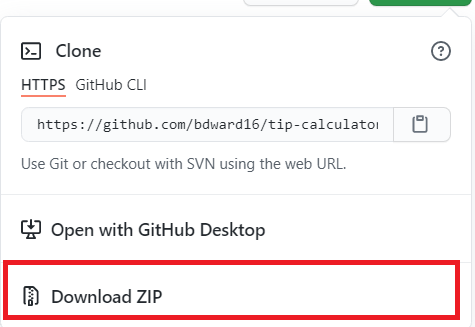
- 그런 다음 컴퓨터에서 다운로드 폴더를 열고 ZIP 파일을 찾습니다. 당신은 그것을 마우스 오른쪽 버튼으로 클릭하고 다음과 같은 옵션을 선택하고 싶을 것입니다 모두 추출…, 압축 풀기, 또는 압축 풀기를 클릭한 다음 파일을 저장할 폴더를 선택합니다.
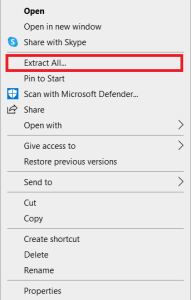
- 마지막으로 선택한 폴더로 이동하면 다운로드한 모든 Github 파일을 바로 찾을 수 있습니다!
그것은 단지 몇 개의 파일만 있는 아주 작은 코드베이스입니다. Github에서 Wes Bos의 JavaScript 30 리포지토리로 이동하면 공개 리포지토리이므로 동일한 방식으로 다운로드할 수 있음을 알 수 있습니다.
명령을 사용하여 GitHub 파일 다운로드
또는 GitHub에서 몇 가지 간단한 명령을 사용하여 파일이나 저장소를 쉽게 복제할 수 있습니다. 이 작업을 수행하려면 Git 도구를 설치해야 합니다. 이 데모의 명령줄에서 동일한 팁 계산기를 설치할 것입니다.
- 주소 표시줄 또는 zip 파일을 다운로드한 동일한 메뉴에서 URL을 복사합니다.
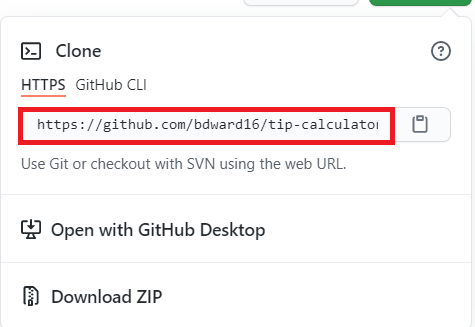
- Git Bash를 열고 "CD 다운로드"하고 치다 입력하다. 그러면 명령 창의 다운로드 폴더로 이동하며 파일을 저장할 파일 위치를 입력할 수도 있습니다.
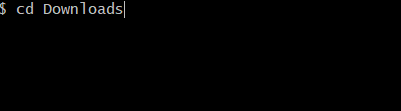
- 이제 "를 입력하십시오.자식 클론 //github.com/bdward16/tip-calculator.git"그리고 치다 입력하다.

- 이 방법을 사용하면 파일을 다운로드할 때 자동으로 압축이 풀립니다.
파일을 다운로드하는 더 나은 방법이 있습니다
우리가 설명한 방법은 간단하고 간단하지만 실험하지 않고 단순히 코드 파일을 보는 데 가장 적합합니다. 실험을 위해 GitHub 파일을 다운로드할 계획이라면 가장 좋은 방법은 프로젝트를 "포크"하는 것입니다. 포크는 단순히 저장소의 복사본입니다.
저장소를 포크하면 많은 이점이 있습니다. 원본 프로젝트에 영향을 주지 않고 변경 사항을 자유롭게 실험할 수 있는 GitHub 계정에 고유한 복사본을 제공합니다. 예를 들어, 내 팁 계산기에서 버그를 찾거나 자신의 기능을 추가하고 싶을 수 있습니다. 따라서 내 팁 계산기를 "포크"하여 GitHub 계정에 복사본을 만들 수 있습니다. 여기에서 원본 프로젝트에 영향을 주지 않고 코드를 어지럽히고 실험할 수 있습니다. 이것이 복사본 또는 "포크"가 되기 때문입니다.
가장 일반적으로 포크는 버그 수정이나 우리가 언급한 기능 추가와 같이 다른 사람의 프로젝트에 대한 변경 사항을 제안하는 데 사용됩니다.
그렇다면 공개 저장소를 어떻게 포크합니까? 사실 아주 쉽습니다. 시작하기 전에 포크를 저장할 곳이 필요하므로 무료 GitHub 계정을 만들어야 합니다. www.github.com으로 이동하여 지금 바로 할 수 있습니다.
계정이 생성되면 공개 저장소를 계정에 포크할 수 있습니다.
- 예를 들어 Wes Bos의 30 Days of JavaScript 교육 과정에 대한 공개 리포지토리로 이동하면 오른쪽 상단 모서리에 다음과 같은 버튼이 표시됩니다. 포크. 버튼을 클릭합니다.
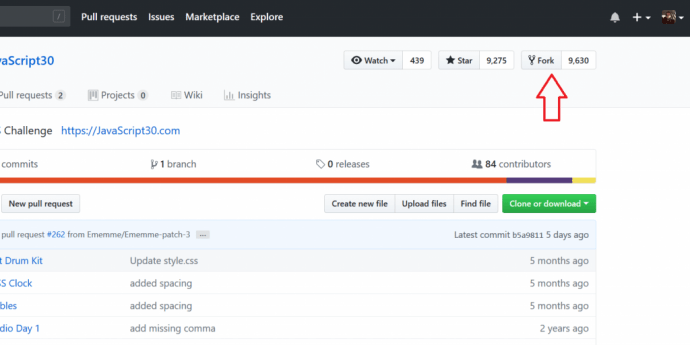
- 몇 초에서 몇 분이 걸릴 수 있지만 GitHub는 해당 프로젝트를 자신의 GitHub 계정으로 복제하거나 "포크"합니다. 완료되면 GitHub 사용자 이름 아래에 프로젝트가 즉시 표시됩니다.
- 확인하려면 오른쪽 상단의 탐색 모음에서 프로필 아이콘을 클릭한 다음 다음 옵션을 선택합니다. 저장소 . 리포지토리 목록에 JavaScript 30 과정 코드베이스가 표시되어야 합니다.
이제 원하는 모든 코드를 변경하고 실험할 수 있으며 원래 소유자의 원래 프로젝트 파일에는 영향을 미치지 않습니다. 일부 코드를 변경하거나, 버그를 수정하거나, 새 기능을 추가하는 경우 "풀 요청(Pull Request)"이라는 것을 생성하여 해당 변경 사항에 대해 논의할 수 있습니다. 원래 프로젝트 소유자가 변경 사항을 좋아하고 제대로 작동하면 프로덕션 코드로 원래 코드베이스에 병합할 수 있습니다.
폐쇄
보시다시피 GitHub에서 파일과 전체 프로젝트를 다운로드하는 것은 실제로 매우 쉽습니다. 단 몇 분 만에 전체 프로젝트를 컴퓨터에 다운로드하거나 자신의 GitHub 계정으로 분기할 수 있습니다. 무엇이 무엇에 영향을 미치는지 확인하기 위해 포크의 코드를 어지럽히는 데 많은 시간이 걸리지 않으며, 결국 첫 번째 pull 요청을 생성할 수도 있습니다! 즐거운 코딩!